| 指标名称 | Trade Assistant |
| 版本 | 9.8 |
| 平台 | MT4 |
| 主要功能 | 盈亏比计算、风控管理、订单管理 |
| 测试 | 亲测可用 |
安装提示:下载的程序文件放在[MT4安装路径]\MQL4\Experts文件夹中即可
全网最详细的使用说明!
这是学长所接触的交易助手里最能打的,没有之一。
程序好买,教学难求,今天学长无偿分享给大家,同时做个使用教学,大家跟着我的步骤来拆解一下这款工具各个功能的妙用。
Trade Assistant自2018年8月问世以来,经过了多年迭代与优化,产品的功能和用户体验不断提升。目前学长所使用的版本v9.8。
该助手界面全英文,可能对非英语用户不够友好,增加了学习使用门槛。
上图是Trade Assistant加载后的主界面:
顶部栏:截图按钮、货币对(EURUSD)、显示当前时间。左上角有个类似拍照的小按钮,是截图功能,点击后不会有任何提醒,会直接把当前页面截图至MQL4\Files\TA Screenshot文件夹里。货币对右侧的”<“”>”按钮,是切换品种用的。
助手首页有四个主功能:分别是“Trade”(交易)、“Close”(关闭)、“Settings”(设置)、“Info”(信息)等选项。
- Trade – 交易:这是执行交易操作的按钮,包括开仓、平仓等。
- Close – 关闭:关闭当前已经进场的订单或者挂单。
- Settings – 设置:进入工具的配置选项,可以调整交易参数和策略设置。
- Info – 信息:显示当前交易的各种数据信息。
货币对切换
在你的MT4交易平台市场报价栏中,所设定显示的交易品种将同步展示于交易助手界面。若存在正在交易的订单,相应品种旁将实时显示盈亏数据。例如,如下图所示,我目前交易的品种有AUDCAD、AUDNZD等,助手会自动为这些品种计算并展示当前的盈亏状况。
主功能菜单下面有两个基本参数:点差(Spread)、佣金(Commission)
- Sp – 点差:显示当前交易对的点差大小。
- Com – 佣金:显示交易时需要支付的佣金费用。
盈亏比
中间区域的盈亏计算功能非常实用,对于评估订单的盈亏比至关重要。”RR”是风险回报比开关,交易员可以根据个人的风险偏好来设置订单的盈利目标和止损点。”R/TP”(2.0)和”R/SL”(1.0)是设置的盈亏比参数,其中2.0表示盈利目标是止损点的两倍,即如果设置的止损为20个点,那么盈利目标则为40个点。这种设置有助于确保交易策略在长期内具有正向的期望值。
- RR – 盈亏比:设置风险(R)与回报(TP)的比值。
- R/TP – 目标盈利:交易时允许的最大亏损与目标盈利的比例。
- R/SL – 止损:交易时允许的最大亏损与止损点数的比例。
- Risk%Ba – 风险百分比:基于账户余额的风险百分比。
- Lot calc – 手数计算。指的是根据你设置的余额风险等级统计手数,帮你设置好手数,并展示在Lot 栏里
- Lines – 线条:在交易图表上,系统将展示止损和止盈的预设位置,请注意,这仅作为模拟展示,并不代表实际交易操作。在启用此功能之前,建议首先确保MT4终端的图表已启用右移功能,点击“线”(Line)按钮,图表上会随即显示代表盈亏状态的线条。
盈亏比功能演示:
在MT4软件中,”Line”功能可以根据预设参数在图表上绘制盈亏线,直观地展示交易策略的潜在盈利和风险。我们设定的盈亏比参数为2:1,意味着止盈目标是止损点的两倍。当在下方的”tp”(止盈)输入框中输入一个固定数值时,”sl”(止损)输入框会自动设置为该数值的一半,以保持2:1的盈亏比。
手数(lot)则依据风险百分比和止损距离自动计算,用户只需点击”Lot calc”按钮即可完成自动统计。盈亏比模拟图展示后,点击中间的”R”字母按钮可以在空单与买单之间切换,此时止损位和止盈位会根据预设的比例自动调整。
此外,如果用户点击上下两个”L”按钮后,再手动调整止损位和止盈位,这些点位将不再按照设定的比例自动移动,提供了更灵活的调整方式。这些细节功能的设计可以看出来作者没少在交易助手上面下功夫,虽然功能本身可能看起来简单,但这些琐碎功能的开发非常深入,实用性上也达到了极致,满足了各种交易需求。
最下方是订单输入面板和订单执行面板,是最重要的用来执行交易的功能。
交易手数的计算受每笔交易的风险百分比和止损距离的双重影响。系统将根据用户预设的风险百分比及止损距离,自动计算出适宜的交易手数。在设置止盈(tp)和止损(sl)时,点击【Price】按钮,tp和sl的显示将从点数转换为具体的品种价格,同时,入场点(Entry)也会显示为该交易品种的实时市场价格。
下方这块区域参数意思如下:
- Comment – 注释:为交易订单添加注释。
- Lot – 手数。
- Entry – 入场:显示交易的入场价格。
- tp – 目标盈利:设置交易的目标盈利价格。
- Price – 价格:当前市场价格(点击后,Entry、tp、sl三个输入框会默认显示当前品种的当前价格)。
- Sell – 卖出:市价执行卖出交易。
- Buy – 买入:市价执行买入交易。
- Sell Stop – 突破卖出:设置一个在当前价格下方的卖出订单,当价格下跌到该位置时触发交易。
- Buy Stop – 突破买入:设置一个在当前价格上方的买入订单,当价格上涨到该位置时触发交易。
- Sell Limit – 限价做空:设置一个在当前价格上方的卖出订单,当价格下跌到该位置时成交。
- Buy Limit – 限价做多:设置一个在当前价格下方的买入订单,当价格上涨到该位置时成交。
在Sell“卖出”和Buy“买入”按钮之间,有一个蓝色的方形图标,点击该图标,下方的一系列下单按钮会切换成平仓按钮。
按钮功能:
Close Sell:一键平空单。
Close All:一键平仓所有的单子。
Close Buy:一键平多单。
Delete Orders:删除所有挂单(未成交的等待成交的单子)。
Close %:
参数默认50,意思平掉当前持仓的50%,如果你点击这个按钮,交易助手会自动帮你平掉当前持仓的50%,而剩下的50%会继续保持在市场中。这个功能在交易中很实用,特别是在你想部分锁定利润、减少风险或调整持仓规模时。例如,如果你持有1个标准手的买单(Buy),点击“Close % 50”后,系统会平掉0.5个标准手的持仓,剩下0.5个标准手继续持有。
Breakeven:
该功能是自动调整止损位达到盈亏平衡点,直白点的说就是推保本,将当前持仓的止损(Stop Loss)价格调整到开仓价格(或盈亏平衡点)。假设你在1.2000的位置开了一张买单(Buy),当市场价格涨到1.2100时,你获得了100点的浮动盈利。此时,你点击”Breakeven”按钮,系统会将止损位从原来的可能在1.1950的位置(或其他你初始设置的位置)调整到1.2000的位置。
Close %和Breakeven的三个重要作用
- 锁定利润:当你的交易已经有了一定的浮动盈利时,通过将止损位调整到开仓价(或略高于开仓价)的位置,你可以确保即使市场价格回撤到该点,你也不会产生亏损,至少能保本。
- 减小风险:在交易过程中,如果市场走势符合预期且你已获得部分盈利,通过设置Breakeven,你可以将初始风险降为零。这意味着即使市场反转,你的最大损失也只是回撤到盈亏平衡点。
- 减轻心理负担:设置Breakeven能够给交易者带来心理上的安慰,减少担心市场突然反转造成损失的压力。
三个灰色小按钮
在Trade Assistant的主页面上,除了已介绍的功能之外,细心的朋友可能会注意到三个灰色的小按钮尚未被提及,虽然这些图标尺寸较小,但它们的功能却十分有用。这款交易助手的特色之一便在于,小按钮里藏有乾坤。这三个灰色图标的各自功能如下:隐藏图表上的订单信息,以便于清理界面;设定定时下单,用于未来某一特定时间的自动交易;以及设置警铃提醒,以确保用户不会错过关键的市场动态或交易信号。
隐藏订单信息
对于偏好整洁交易界面的用户,当订单数量众多到影响盘面观察时,可启用一键隐藏订单信息的功能,以优化视觉体验。需注意的是,此功能仅用于隐藏信息,并不涉及平仓操作。
定时下单
此功能的实用性体现在,例如在非农数据公布之夜,交易员可预先设置交易指令,以便在数据发布的确切时刻自动触发交易。该功能支持自定义设置,时间精度可达秒级,同时允许交易员选择特定星期几来执行订单。
Order菜单提供了一套全面的交易指令选项,这些选项不仅涵盖了基本的做多和做空操作,还包括了一系列高级功能,以满足不同交易场景的需求。
具体来说,Order菜单中的选项包括:
- “做多”(Buy)和”做空”(Sell):执行基本的市场进入指令。
- “突破做多”(Buy Stop)和”突破做空”(Sell Stop):在价格突破某一关键水平时自动执行交易。
- “现价做多”(Buy Limit)和”现价做空”(Sell Limit):以当前市场价格立即成交。
- “平仓多单”(Close Buy)和”平仓空单”(Close Sell):关闭持有的多头或空头头寸。
- “平仓盈利单”(Close Profit)和”平仓亏损单”(Close Loss):分别关闭盈利和亏损的头寸。
- “单子全平”(Close All):关闭所有开放的交易头寸。
- 删除挂单操作:包括删除挂的突破多单、突破空单、现价买单、现价卖单,以及删除所有突破单和现价单,提供了灵活的挂单管理功能。
写到这里只想说,麻雀虽小,五脏俱全,功能是真多…
警铃提醒
点击警铃功能后,会显示八个选项:其中“Line”代表绘制水平线,“TrendLine”代表绘制趋势线。
“Bid>Line”意思是当市场买价上升至超过预设的水平线位置时(该水平线可能代表阻力位,或是预设的做空/追多位置),MT4交易平台将发出警报提示。
“Bid<Line”则表示当市场买价下跌至低于预设的水平线位置时(该水平线可能代表支撑位,或是预设的做多/追空位置),MT4交易平台同样会发出警报。
同理,“Ask>Line”和“Ask<Line”分别指代当市场卖价超过或低于预设的水平线时,MT4将触发相应的警报提醒。
TrendLine是绘制趋势线。
Bid>TrendLine;意思是当买价高于压力趋势线时(向上越过),MT4会警报提醒。
Bid<TrendLine。意思是当买价低于支撑趋势线时(向下跌破),MT4会警报提醒。
同理,Ask>TrendLine;Ask<TrendLine。意思是当卖价突破趋势线或者跌破趋势线时,MT4会警报提醒。
交易助手的主页面功能到这里就讲完了!
下面我们看看第二页的功能:
【Close】界面
该交易界面提供了一系列用于订单管理的功能,主要包括平仓和删除订单的操作,具体如下:
- Close Buy:用于关闭持有的多头头寸。
- Close Sell:用于关闭持有的空头头寸。
- Close Profit:关闭所有处于盈利状态的头寸。
- Close Loss:关闭所有处于亏损状态的头寸。
- Close All:关闭所有开放的交易头寸。
此外,界面还提供了删除挂单的功能:
- Delete Buy Stop:删除预设的突破买单。
- Delete Sell Stop:删除预设的突破卖单。
- Delete Stop:删除所有预设的突破挂单。
- Delete Buy Limit:删除预设的限价买单。
- Delete Sell Limit:删除预设的限价卖单。
- Delete Limit:删除所有预设的限价挂单。
- Delete All:删除所有挂单。
界面底部的”Close all if”是一个条件执行功能,允许用户设置特定的条件来触发平仓操作。例如上图参数:
- 如果盈利金额达到1000,则系统将自动执行平仓所有头寸的操作。
- 如果亏损金额达到1200,则同样触发平仓所有头寸的操作。
这些功能的设计旨在提高交易效率,根据预设条件快速管理订单,从而控制风险和锁定利润。
【Settings】界面
第一个选项卡:General(常规)
这个界面的功能主要是各种参数设置,这个界面哪怕是交易老手,第一眼看去也会有点蒙。
这是交易助手的设置页面,常规“General”选项卡的参数:
1. Risk calculation(风险计算):这个下拉菜单用于选择如何计算每笔交易的风险。
- $ Currency,以固定的货币金额计算风险。你可以指定一个固定金额(例如100美元)作为每笔交易的风险。这意味着无论账户余额或净值是多少,每笔交易的最大风险都是你设定的固定金额。
- % Balance,按账户余额的百分比计算风险。系统会根据你当前账户的总余额计算出每笔交易的风险。例如,如果账户余额为10,000美元,设置的风险比例为2%,则每笔交易的风险将为200美元。
- % Equity,按账户净值的百分比计算风险。净值包括账户余额加上未平仓订单的浮动盈亏。系统会根据当前的净值来计算每笔交易的风险。这个选项更适合在有浮动盈利或亏损时使用,因为它会动态调整风险。
- % Free Margin,按账户的可用保证金的百分比计算风险。可用保证金是你账户中未被已开仓订单占用的部分。这个选项可以帮助你在高杠杆交易中控制风险。
- % Custom value,按自定义数值的百分比计算风险。你可以输入一个特定的自定义值,系统将根据该值计算每笔交易的风险。这种方式可以灵活地按照你设定的标准来控制风险。
- % B prev Day,按前一交易日的账户余额百分比计算风险。这个选项利用前一天的余额来确定当前交易日的风险额度。
- % B prev Week,按前一周的账户余额百分比计算风险。系统会根据上一周结束时的账户余额计算当前周内每笔交易的风险。
- % B prev Month,按前一月的账户余额百分比计算风险。系统根据上个月的余额确定本月的风险限额。
2. Custom value(自定义值)
- 在这里输入自定义金额或百分比。例如,如果你选择了“% Balance”作为风险计算方法,这里输入的值表示你希望每笔交易的风险百分比。
3. Spread limit(点差限制)
- 设置允许的最大点差。如果当前市场的点差超过这个设定值,交易将不会执行。这对于点差较大的货币对非常有用,避免因为高点差导致的交易损失。
- 默认值:0 表示不限制点差。
4. Split Order, Lot split(拆单,手数分割)
- 这个选项是将订单拆分成多笔小单,以减少单一大订单的市场影响或增加订单执行的灵活性。如果你选择将1个标准手分成多笔订单,助手会将订单分成小批次执行。
- 例如:如果你选择0.01手作为拆分单位,每个拆分订单将是0.01标准手。
5. Manage all Symbols(管理所有品种)
- 勾选此选项后,将应用设置到所有品种,而不仅仅是当前的交易品种。
6. Presets(预设)
- 这里可以管理预设的交易设置。你可以保存当前的配置为一个预设,之后可以快速加载这些预设而不必重新输入所有参数。
- Save:保存当前的设置为一个预设。
- Delete:删除选定的预设。
7. Apply(应用)
- 点击这个按钮将会应用你在该页面上做出的所有更改。
第二个选项卡:In parts(分批止盈/止损)
这个界面上的参数设置主要用于自动化分批止盈/止损的配置:
- Lot% in: 这个参数可能用于设置交易的仓位大小,以当前账户余额的百分比来表示。每次交易的合约大小占可用资金的比例,例如20%。
- Auto: 根据当前仓位自动调整合约大小,确保不会超过最大仓位限制。
- TPinparts(分批止盈): 当市场达到预设的盈利目标时,分批平仓,以实现利润最大化
- SLinparts(分批止损): 当市场达到预设的亏损目标时,分批止损,以控制风险
- TP1 至 TP10(止盈1 至 止盈10): 这些参数用于设置不同批次的止盈水平,每个参数都设为20,表示每个批次的止盈点数或价格距离。
- SL1 至 SL10(止损1 至 止损10): 这些参数用于设置不同批次的止损水平,同样每个参数设为20,表示每个批次的止损点数或价格距离。
在这个Trade Assistant的“In parts”选项卡中,你可以设置分批出场的参数。这些参数可以帮助你在市场达到不同目标点位时,逐步平仓以锁定利润或减少风险。下面是对该页面每个参数的详细解释:
1. Lot % in
这是一个下拉菜单,用于选择分批出场时的手数比例或固定手数。可以选择以固定手数或账户余额/净值的百分比进行分批出场。
- Lot% in: 以账户余额/净值的百分比作为参考,计算出每次分批出场的手数。这个选项允许你基于账户的总体资金状况来动态调整分批出场的手数。
- Lot %:以固定的手数百分比进行分批出场。这个选项通常用于在每次分批出场时,关闭当前持仓的固定百分比部分。例如,如果设置为20%,那么每次出场会关闭当前持仓的20%。
- lot:以固定的手数进行分批出场。无论市场条件如何,每次出场都会关闭预设的固定手数部分。这种方式更适合在固定风险策略中使用。
2. Auto(自动)
这个选项可能用于自动调整分批出场的比例或手数。选择“Auto”时,系统会根据交易情况自动调整每次分批出场的手数或比例。
- Auto,系统自动选择合适的触发条件进行分批出场。这个选项可能会根据当前的市场条件、订单设置等因素来自动决定分批出场的点位和手数。
- Points,根据点数来设置分批出场。当价格变动达到预设的点数时,系统将触发分批出场。例如,你可以设置每当价格移动20个点时,分批平仓一定比例的头寸。
- Price,根据具体价格来设置分批出场。当市场价格达到你预设的具体价格点时,系统将触发分批出场。例如,可以设置在价格到达1.2000时,平仓一定比例的头寸。
- RR(Risk/Reward),根据风险/收益比率来设置分批出场。当达到你设定的风险/收益比率(如1:2)时,系统将触发分批出场。这种方式通常用于确保在达到理想的收益时锁定利润。
- Change %,根据价格变动的百分比来设置分批出场。当价格相对于开仓价格变动达到一定百分比时,触发分批出场。例如,设置当价格变动达到2%时,系统自动关闭部分头寸。
3. TP in parts(分批止盈)
勾选此选项后,系统会根据你设置的止盈点位(TP)分批平仓。当价格达到设置的止盈点时,系统会按照预设的百分比或手数关闭部分头寸。
- TP1, TP2, …, TP10:这些字段用于设置多个止盈点。你可以在每个字段中指定一个点位,当价格达到这些点位时,系统将关闭部分头寸。
- 右侧数字框:用于设置每个止盈点的分批出场比例或手数。例如,20表示当价格达到相应的TP点时,关闭20%的头寸。
4. SL in parts(分批止损)
勾选此选项后,系统会根据你设置的止损点位(SL)分批平仓。当价格达到设置的止损点时,系统会按照预设的百分比或手数关闭部分头寸。
- SL1, SL2, …, SL10:这些字段用于设置多个止损点。你可以在每个字段中指定一个点位,当价格达到这些点位时,系统将关闭部分头寸。
- 右侧数字框:用于设置每个止损点的分批出场比例或手数。例如,20表示当价格达到相应的SL点时,关闭20%的头寸。
设置好上面的参数,不要点击右下角的【Apply】按钮启用设置。
这个界面功能可扩展性很高,俗话会进场的是徒弟,会出场的是师父,这个功能可以满足你各种出场需求。
第三个选项卡:Trailing(移动止损)
最热门的功能来了,没有移动止损功能怎么配得上最好的交易助手的称号。
上面是“Trailing Stop”(跟踪止损)的设置页面。以下是每个参数的解析:
Trailing Stop,跟踪止损是指当市场价格朝着有利方向移动时,止损价格会随着市场价格移动,以锁定利润。如果价格反向移动,则止损保持不变。一旦价格触及止损位置,仓位将被平仓。
Trailing Stop下拉框会有几个选项:
- Trailing Stop,这是最基础的跟踪止损功能。当价格朝着有利方向移动时,止损价格会跟随市场价格移动,保持一定的点数距离,直到价格反向并触发止损。
- Trailing Stop Fractals,基于分形指标的跟踪止损。分形指标是一种技术分析工具,用于识别价格的局部高点和低点。当市场价格超过上一个分形的高点或低点时,止损价格会随之调整。
- Trailing Stop MA (Moving Average),基于移动平均线(MA)的跟踪止损。当价格高于或低于某条移动平均线时,止损价格会随之调整。这种策略通常用于跟踪趋势,移动平均线可以平滑价格数据以识别趋势方向。
- Trailing Stop Parabolic SAR,基于抛物线转向指标(Parabolic SAR)的跟踪止损。Parabolic SAR是一个跟踪趋势的技术指标,当趋势方向改变时,指标会在价格图表上切换位置。这个跟踪止损会根据Parabolic SAR的点位调整止损价格。
- Trailing Stop ATR (Average True Range),基于平均真实波幅(ATR)的跟踪止损。ATR是一种波动率指标,用于衡量价格波动的强度。基于ATR的跟踪止损会根据市场的波动性动态调整止损距离,以适应不同的市场条件。
- Trailing Stop by Partial Close,基于部分平仓的跟踪止损。这个选项允许你在价格达到特定条件时部分平仓,然后继续跟踪止损。比如在某一价格水平卖出部分仓位,剩余仓位的止损点会自动跟随市场价格调整。
- Trailing Stop High Low prev bar,基于前一根K线的高点或低点来设置的跟踪止损。这个选项会将止损价格设置在上一根K线的高点或低点附近,当价格突破该点时,止损价格会自动调整。
Start (point),这个参数定义了启动跟踪止损的点数距离。当价格朝有利方向移动了指定的点数后,跟踪止损功能开始启动。例如,如果设置为0,则一旦下单,跟踪止损就立即开始工作;如果设置为10点,则只有当价格朝有利方向移动了10点后,跟踪止损才会启动。
Distance (point),这个参数定义了跟踪止损与当前市场价格之间的距离。它表示止损价格与当前市场价格保持的固定点数差距。例如,如果设置为20点,市场价格每向有利方向移动,止损价格将保持与当前价格相距20点。
Step (point),跟踪止损的步进点数。这个参数决定了每次价格移动多少点时,止损价格会跟随移动。例如,如果设置为1点,则每当价格朝有利方向移动1点,止损价格就会相应移动1点。
Apply按钮,点击“Apply”按钮后,所有设置的参数将会被应用到EA中,确保你的跟踪止损策略生效。
总结
这个页面的设置允许你根据市场波动情况自动调整止损价格,以锁定更多利润或减少潜在亏损。每个参数的设置都直接影响到跟踪止损的行为,因此在实际使用中,需要根据市场环境和你的风险管理策略来设置这些参数。
第四个选项卡:Other(其他)
这个界面里的一些功能比较零碎。
以下是页面上各个参数的详细解释:
- Break Even,设置平保点位。当价格达到指定点数(如20点)时,止损位置将自动调整到开仓价,使交易无风险。如果选择了这个选项,意味着当价格有利于你的方向移动时,EA会自动将止损设置为你的开仓价格(或加上一个偏移量)。
点数选择:你可以选择“Points”来设置具体的点数。也可以用“RR”风险回报比或者价格变动的百分比。 - Offset,偏移量。这是指当启用Break Even功能时,止损位置可以设置在开仓价上加上或减去一定的偏移量(如0点、5点等),以避免因为市场波动而导致过早触发止损。
点数选择:你可以选择“Points”或其他单位来设置这个偏移量。也可以用“RR”风险回报比或者价格变动的百分比。 - Offset = Spread+Commission,如果勾选此选项,Offset会自动计算为点差加上佣金。这可以帮助确保你的平保设置考虑到了交易成本。
- Trailing Order Limit,这是一个追踪限价单功能。它允许你设置一个跟踪限价的点数,当价格有利于你的方向移动时,限价单的价格会自动调整。
点数设置:设置追踪限价单调整的点数。 - Trailing Order Stop,这是一个追踪止损单功能。类似于上面的Trailing Order Limit,当市场价格变动时,止损单的位置会根据设定的点数自动调整。
点数设置:设置追踪止损单调整的点数。 - OCO order (One Cancels the Other),OCO单是一种双挂单形式,其中一个挂单被触发后,另一个挂单会自动取消。这种设置适合在不确定价格方向时,同时设置买入和卖出的挂单。
- Hide SL TP,隐藏止损和止盈。这一功能主要用于防止经纪商看到你的止损和止盈位置,避免滑点或其他不利操作。
- Virtual pending order,虚拟挂单。它允许你不直接在市场上设置挂单,而是通过EA虚拟监控价格,当价格达到某个点位时才执行真实订单。这种方式可以防止市场制造者看到你的挂单。
【Info】界面
这是四个主菜单里最后一个【Info】,是显示各种数据信息的界面。不懂的可以百度搜索各个关键词就能明白。
信息界面的第三个选项卡【Statistics】页面有个【Symbols All】按钮,默认数据是当前品种盈亏,点击之后是所有品种盈亏。
参数详解
在启动交易助手Trade Assistant时,会看到一组巨长无比的参数设定,大家往下翻感受感受。通过这些参数可以看出来作者对这款工具开发的深度和复杂性。
隐藏内容,解锁需要先输入阅读密码
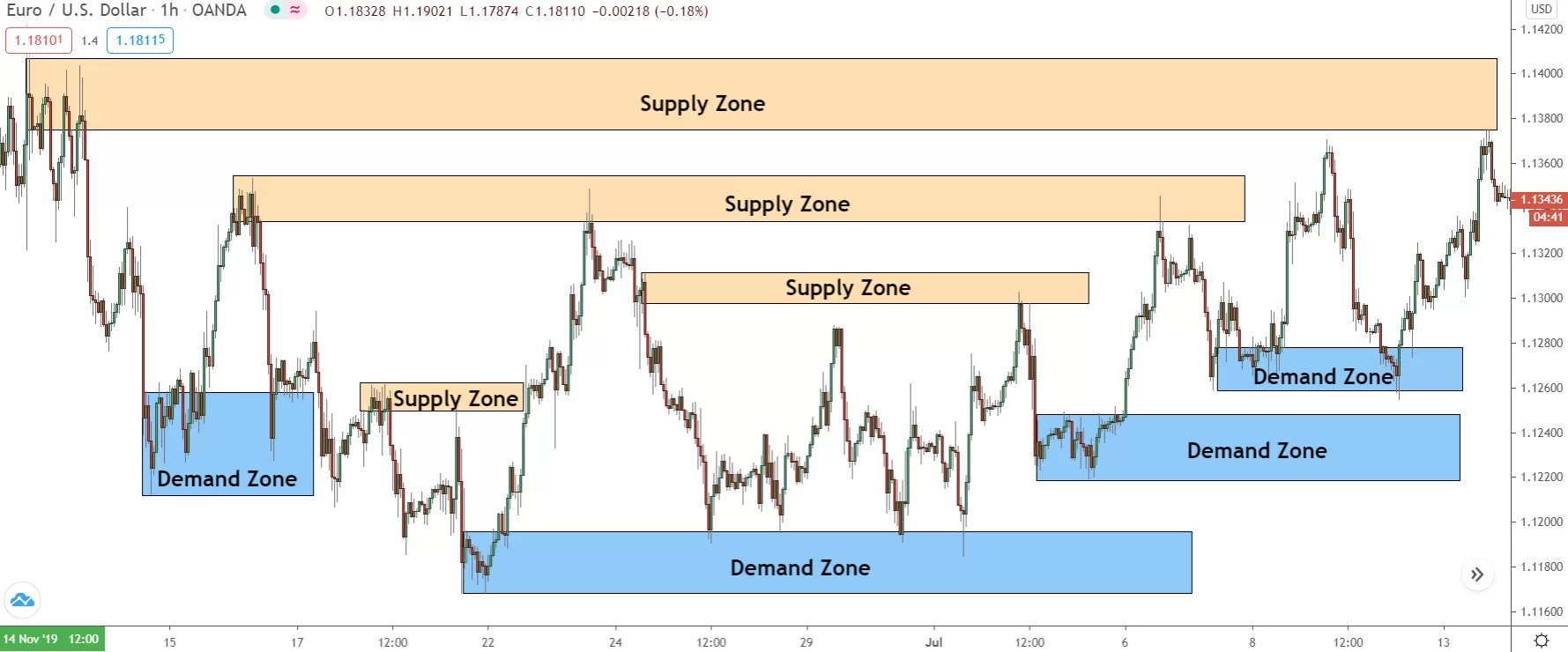
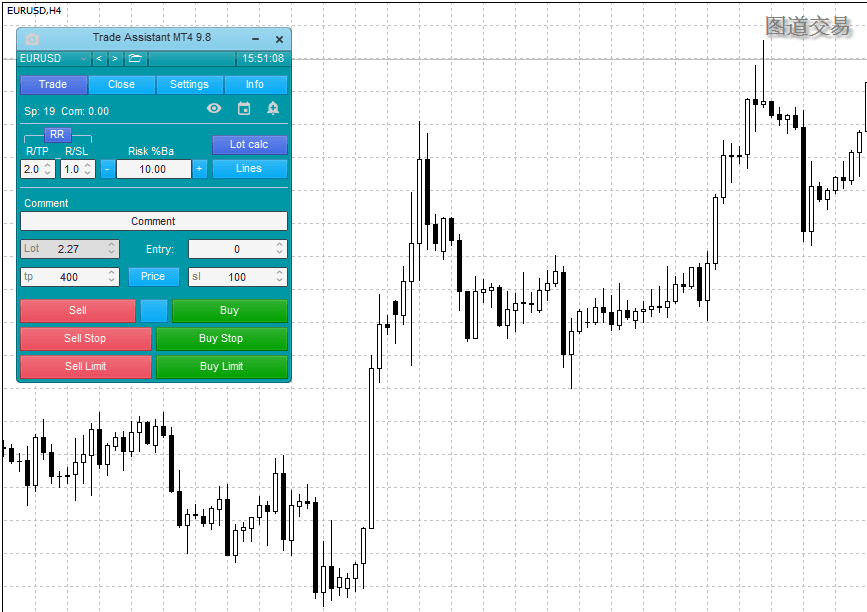
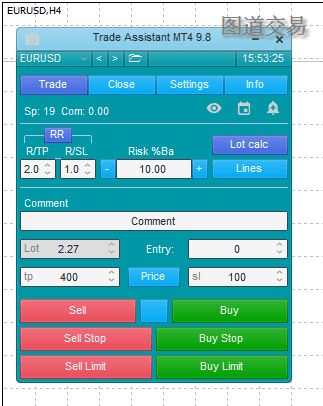
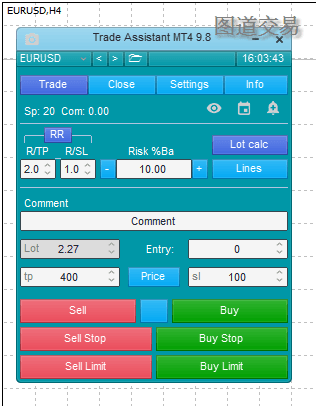
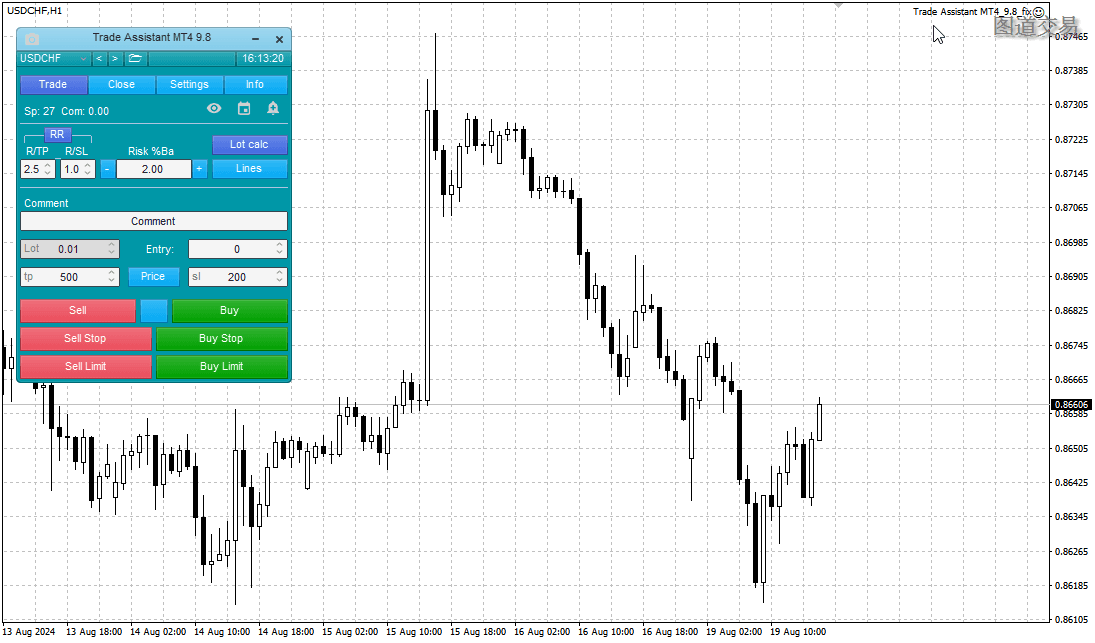
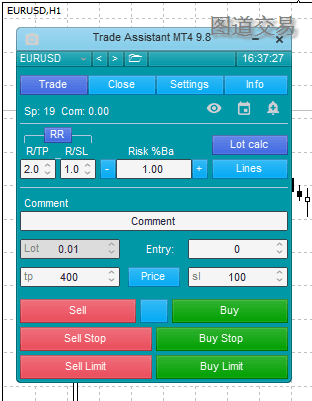
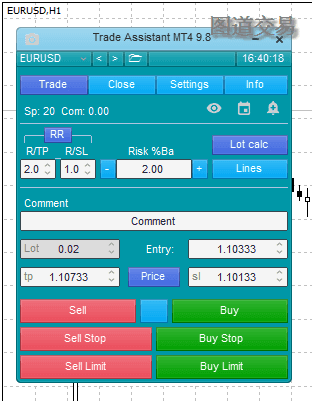
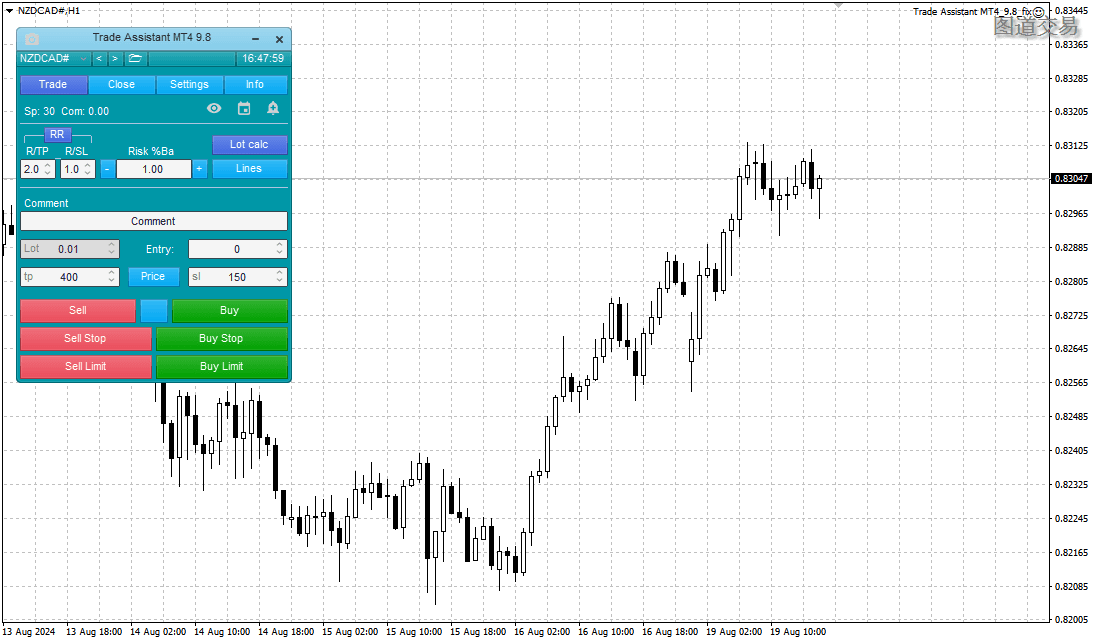
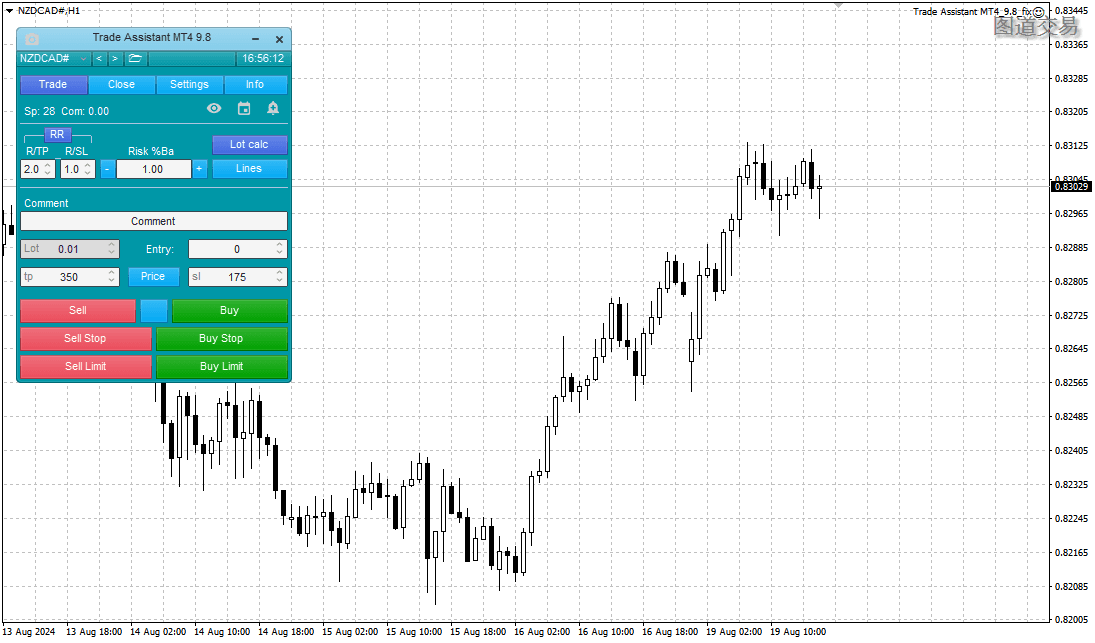
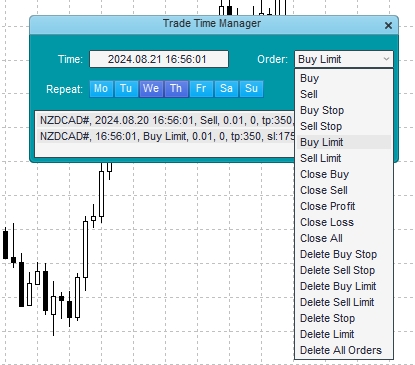
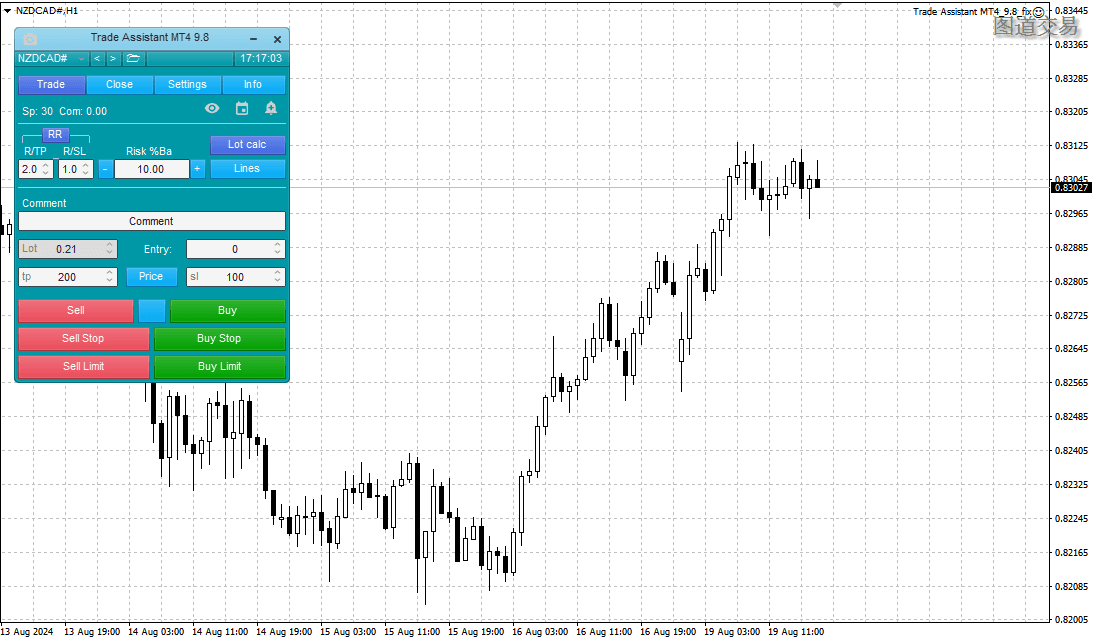
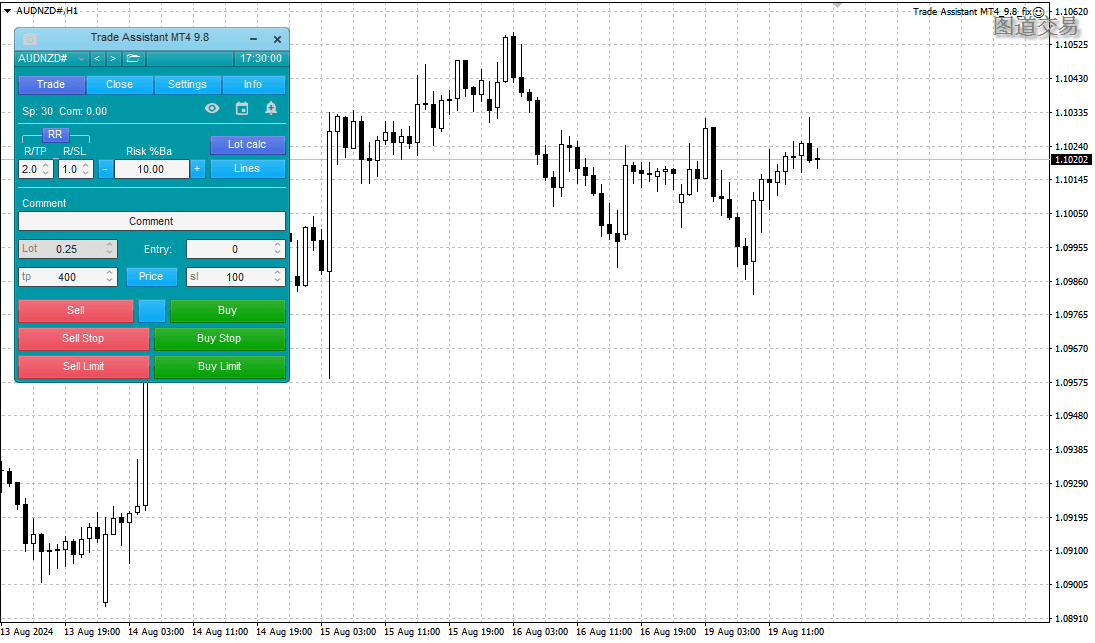
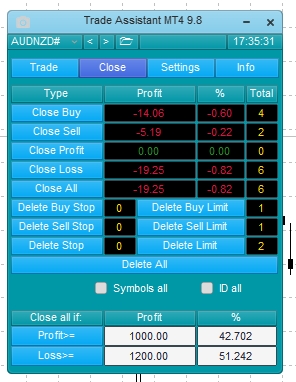
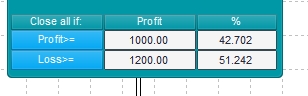
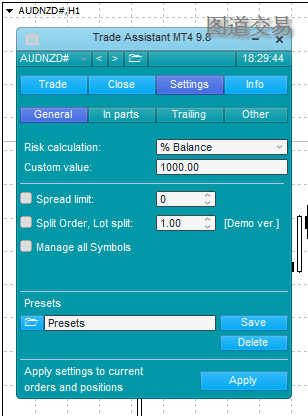
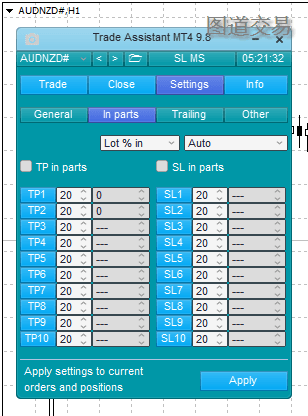
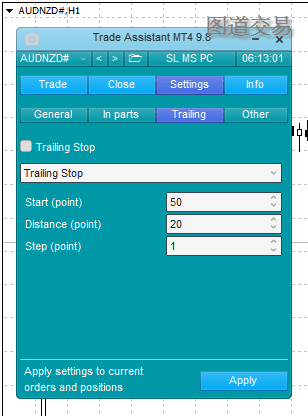
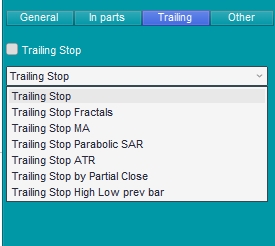
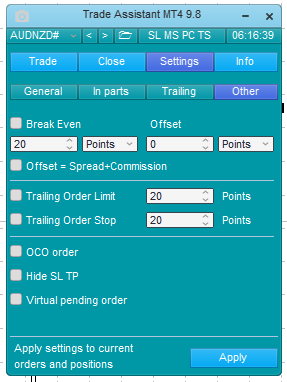
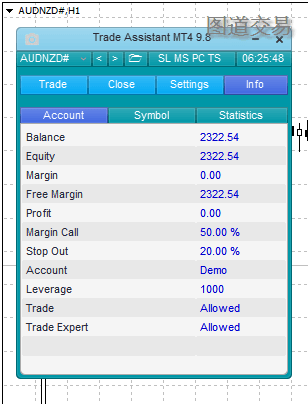
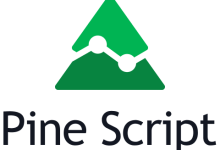



Unquestionably believe that which you said. Your favorite justification appeared to be on the internet the simplest factor to remember of. I say to you, I definitely get irked at the same time as people think about concerns that they plainly don’t know about. You managed to hit the nail upon the highest and also defined out the entire thing without having side-effects , other folks can take a signal. Will likely be again to get more. Thanks